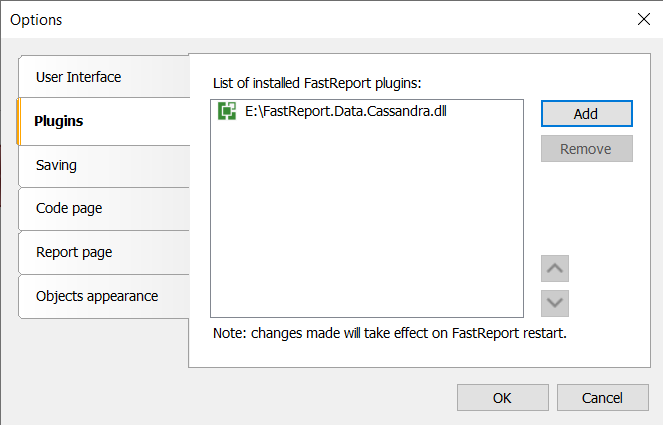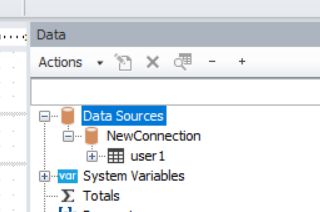Wie man Plugin für Cassandra aus FastReport .NET installiert
Wie freuen uns, Ihnen einen neuen Plugin für Cassandra, der für FastReport .NET, FastReport Core, FastReport CoreWin, FastReport OpenSource verfügbar ist, zu präsentieren. Wir müssen anmerken, dass die Datensätze wegen des Funktionsprinzips der Sammlung CassandraCsDriver, die durch diese Verbindung benutzt ist, in Unordnung sind.
Cassandra ist ein verteiltes Datenbankverwaltungssystem, das ein der NoSQL-Datenbanksysteme ist und für die Erstellung hoch skalierbarer und zuverlässiger Data Warehouse für enorme Datenmengen hashbasierter Daten konzipiert wurde.
Um ihn zu verwenden, muss man im Voraus ein Projekt erstellen:
С:\Program Files (x86)\FastReports\FastReport.Net\Extras\Core\FastReport.Data\FastReport.Data.Cassandra
Nachdem Sie das Projekt erstellt haben, müssen Sie das Plugin auf einer der zwei Arten zur Anwendung hinzufügen:
1. Fügen Sie das Plugin über den Designer hinzu:
2. Fügen Sie das Plugin beim Start des Projekts als Abhängigkeit hinzu und registrieren Sie es im Code mit dem folgenden Befehl:
FastReport.Utils.RegisteredObjects.AddConnection(typeof(CassandraDataConnection));
Um eine Cassandra-Verbindung zu erstellen, klicken Sie im Designer auf die Registerkarte „Daten“ und wählen Sie „Datenquelle hinzufügen“. Im Pop-Up-Fenster klicken Sie auf den Button „Neue Verbindung“. Geben Sie die Datenbankadresse(n), den Schlüsselraum, den Port, den Benutzernamen und das Passwort.
Wenn es keine Probleme beim Zugriff auf die Datenbank gibt, klicken Sie „Weiter“ und dann erscheint eine Liste der Tabellen. Wenn Sie eine Tabelle verbinden, müssen Sie das Häkchen setzen, das sich links neben dem Tabellennamen befindet. Erst dann ist die Verbindung hergestellt.
Sobald Sie eine Verbindung mit der Datenquelle hergestellt haben, müssen Sie ein Band daran binden.
Im Schlussreport werden Daten der erstellten Cassandra-Verbindung verwendet.
Code-Beispiel einer Cassandra-Verbindung:
// Instantiierung CassandraDataConnection var connection = new CassandraDataConnection(); // Instantiierung CassandraConnectionStringBuilder CassandraConnectionStringBuilder stringBuilder = new CassandraConnectionStringBuilder(); // Objektkonfiguration CassandraConnectionStringBuilder stringBuilder.ContactPoints = new string[] { "localhost" }; stringBuilder.DefaultKeyspace = "uprofile1"; // Einstellen der Verbindungszeichenfolge connection.ConnectionString = stringBuilder.ToString(); // Initialisierung aller Tabellen connection.CreateAllTables(); // Einstellen des Verbindungsnamens connection.Name = "NewConnection"; // Instantiierung Report var report = new Report(); // Hinzufügen einer Verbindung zum Report report.Dictionary.Connections.Add(connection); // Einschalten des Verbindungsdisplays connection.Enabled = true; // Wählen Sie eine Tabelle und verbinden Sie sie mit dem Report foreach (TableDataSource table in connection.Tables) { table.Enabled = true; }
Als Ergebnis der Code-Ausführung gibt es im Designer in der Liste der verfügbaren Verbindungen eine neue Verbindung mit der Tabelle „user1“.
Wie Sie sehen, ist es nun möglich, eine Cassandra-Verbindung herzustellen und die dort gespeicherten Daten zu nutzen.